《第八课 设置段落的对齐方式》教学设计
设置段落格式(教学设计)

设置段落格式(教学设计)各位读友大家好,此文档由网络收集而来,欢迎您下载,谢谢设置段落格式[教学目的与要求]学会对进行段落的对齐、缩进和行距调整。
通过实际操作,培养学生的动手能力、探知能力。
[课时安排]建议2~3课时。
[教学重点与难点]段落的对齐、缩进和行距调整。
[教材分析]本课主要内容是段落的对齐和缩进。
段落的对齐和缩进是排版最常用的方法,也是要求学生重点掌握的内容。
这部分内容有“段落对齐”、“段落缩进”、“行距调整”三个知识点。
这三个知识点讲解时,应准备好内容,边讲边让学生试着操作,“段落对齐”中对齐方式有“左对齐”、“居中”、“右对齐”、“两端对齐”、“分散对齐”几种,每种对齐方式的效果是什么,只讲不看是搞不清楚的,只有让学生实际试一试,看一看,对不同对齐方法有所了解,在以后使用时才知道选用哪种对齐方式。
段落对齐的几种方式一定要让学生操作,试一试,练一练。
“段落的缩进”主要讲解了利用标尺的操作方法,要让学生了解标尺的使用,了解标尺上“左缩进”、“右缩进”等的位置,学会利用鼠标拖动完成段落缩进调整的方法。
建议采用演示和学生动手操作相结合的方法。
“行距调整”是指两行间隔的调整。
行间距多大是合适的,这和操作者的经验有关系,这不是本课的根本,本课主要解决的问题是如何设置行距。
讲解时行距的“设置值”具体是什么,不是很重要,重要的是让学生知道,不同的值,行距大小不同就可以了。
[参考资料]word中的段落,就是我们平常所说的自然段。
在word中输入文字时,每按一次回车键,就表示一个自然段的结束,下一自然段开始。
为区分每一独立的自然段,word在每个段落的结束处都会显示一个段落标记符号,每按一次回车键,就会产生一个段落标记。
通过“视图”菜单中的“显示段落标记”命令,可以控制该标记显示与否。
该标记仅起显示作用,不会被打印出来。
对段落进行修饰时,操作对象的最小单位是自然段。
当光标位于某段中的任一位置,所选择的段落修饰命令就将对该段落起作用。
设置段落格式详细教案初中
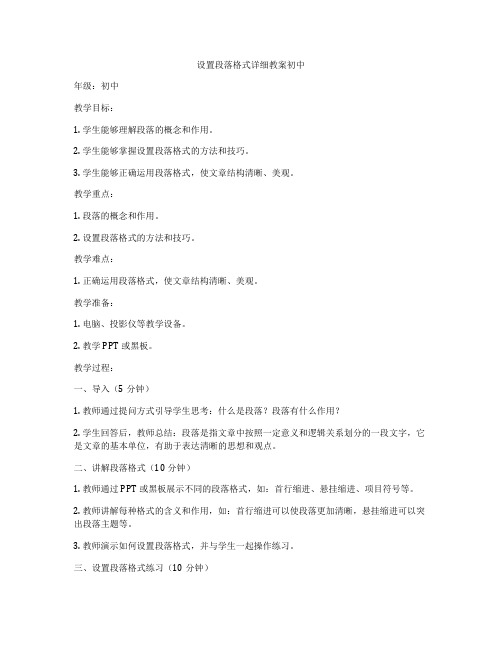
设置段落格式详细教案初中年级:初中教学目标:1. 学生能够理解段落的概念和作用。
2. 学生能够掌握设置段落格式的方法和技巧。
3. 学生能够正确运用段落格式,使文章结构清晰、美观。
教学重点:1. 段落的概念和作用。
2. 设置段落格式的方法和技巧。
教学难点:1. 正确运用段落格式,使文章结构清晰、美观。
教学准备:1. 电脑、投影仪等教学设备。
2. 教学PPT或黑板。
教学过程:一、导入(5分钟)1. 教师通过提问方式引导学生思考:什么是段落?段落有什么作用?2. 学生回答后,教师总结:段落是指文章中按照一定意义和逻辑关系划分的一段文字,它是文章的基本单位,有助于表达清晰的思想和观点。
二、讲解段落格式(10分钟)1. 教师通过PPT或黑板展示不同的段落格式,如:首行缩进、悬挂缩进、项目符号等。
2. 教师讲解每种格式的含义和作用,如:首行缩进可以使段落更加清晰,悬挂缩进可以突出段落主题等。
3. 教师演示如何设置段落格式,并与学生一起操作练习。
三、设置段落格式练习(10分钟)1. 教师给出一段文字,要求学生根据内容选择合适的段落格式进行设置。
2. 学生操作练习,教师巡回指导,解答学生疑问。
四、美化段落格式(10分钟)1. 教师引导学生思考:如何使段落格式更加美观?2. 学生回答后,教师总结:可以通过调整字体、字号、颜色、对齐方式等来美化段落格式。
3. 教师演示如何美化段落格式,并与学生一起操作练习。
五、总结与反馈(5分钟)1. 教师引导学生总结本节课所学内容:段落的概念和作用、设置段落格式的方法和技巧。
2. 学生分享自己的学习心得和收获。
3. 教师对学生的学习情况进行反馈,鼓励优点,指出不足,提出改进建议。
教学延伸:1. 教师布置课后作业,要求学生运用所学知识,对一篇作文进行段落格式设置和美化。
2. 教师收集学生的作业,进行批改和评价,反馈学生的学习成果。
教学反思:本节课通过讲解和练习,使学生掌握了设置段落格式的方法和技巧,能够正确运用段落格式,使文章结构清晰、美观。
五年级信息技术《第八课设置段落的对齐方式》优秀教学设计
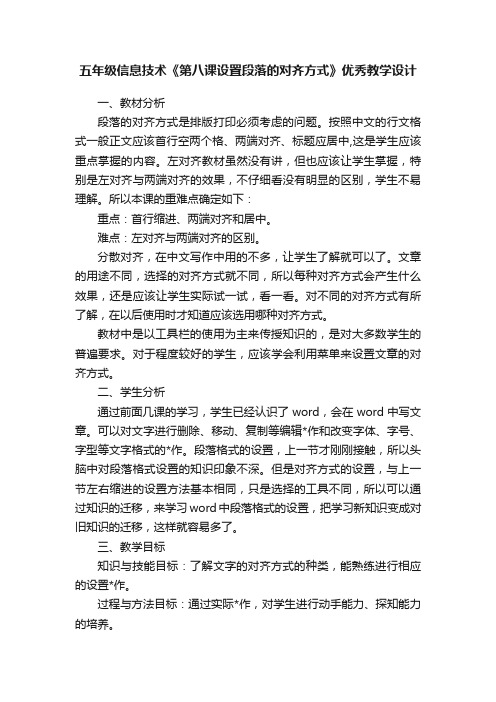
五年级信息技术《第八课设置段落的对齐方式》优秀教学设计一、教材分析段落的对齐方式是排版打印必须考虑的问题。
按照中文的行文格式一般正文应该首行空两个格、两端对齐、标题应居中,这是学生应该重点掌握的内容。
左对齐教材虽然没有讲,但也应该让学生掌握,特别是左对齐与两端对齐的效果,不仔细看没有明显的区别,学生不易理解。
所以本课的重难点确定如下:重点:首行缩进、两端对齐和居中。
难点:左对齐与两端对齐的区别。
分散对齐,在中文写作中用的不多,让学生了解就可以了。
文章的用途不同,选择的对齐方式就不同,所以每种对齐方式会产生什么效果,还是应该让学生实际试一试,看一看。
对不同的对齐方式有所了解,在以后使用时才知道应该选用哪种对齐方式。
教材中是以工具栏的使用为主来传授知识的,是对大多数学生的普遍要求。
对于程度较好的学生,应该学会利用菜单来设置文章的对齐方式。
二、学生分析通过前面几课的学习,学生已经认识了word,会在word中写文章。
可以对文字进行删除、移动、复制等编辑*作和改变字体、字号、字型等文字格式的*作。
段落格式的设置,上一节才刚刚接触,所以头脑中对段落格式设置的知识印象不深。
但是对齐方式的设置,与上一节左右缩进的设置方法基本相同,只是选择的工具不同,所以可以通过知识的迁移,来学习word中段落格式的设置,把学习新知识变成对旧知识的迁移,这样就容易多了。
三、教学目标知识与技能目标:了解文字的对齐方式的种类,能熟练进行相应的设置*作。
过程与方法目标:通过实际*作,对学生进行动手能力、探知能力的培养。
情感态度与价值观目标:让学生体验word的文字处理的强大功能与魅力,提高审美能力。
四、教学准备硬件资源准备:多媒体教学网络教室。
软件资源准备;offfice2000办公软件,教室中没有多媒体的,可以安装meeting通讯工具,用它的的共享桌面功能进行教学演示。
素材资源准备:word文本文件:《悯农》或一篇段落较多的文章。
龙教版四年级信息技术上册(第3册)教案第八课 对齐方式的设置

龙教版四年级信息技术上册(第3册)教案第八课对齐方式的设置一、教学目标1.知道Word文档中的对齐方式有哪些;2.掌握如何设置对齐方式;3.能够正确地使用对齐方式排版Word文档。
二、教学重点1.掌握对齐方式的设置方法;2.正确使用对齐方式进行排版。
三、教学难点1.合理配置不同的对齐方式;2.熟练使用不同的对齐方式进行排版。
四、教学过程第一步:复习结合上一课的知识点,复习Word文档的基本操作。
第二步:引入新知识点让学生了解Word文档中对齐方式的概念,并列举不同的对齐方式,如左对齐、右对齐、居中对齐等。
第三步:讲解操作方法1.首先让学生打开Word文档,输入内容。
2.选择需要进行对齐的段落或文字,在“段落对话框”中选择要应用的对齐方式。
3.特别需要注意的是,在选择对齐方式时,应该先设计好文档的排版,根据排版需求选择最合适的对齐方式。
4.对齐方式的设置不仅可以应用于段落,也可以应用于文本框、表格等其他对象的排版中。
第四步:练习操作让学生在自己的电脑上练习操作,设置各种对齐方式,以熟悉并掌握其操作方法。
第五步:总结归纳让学生总结对齐方式的设置方法,以及在实际文档排版过程中应该如何选择合适的对齐方式。
同时,也要引导学生注意文档排版的美观和含义表达的精准性。
五、课后练习练习设置对齐方式,并制作一个具有明确主题和目的的Word文档,以展示学生在这一课所学内容的掌握情况。
六、教学反思本节课让学生初步了解到Word文档中不同的对齐方式,并通过练习掌握了如何设置对齐方式的操作方法。
同时,也引导学生在文档排版过程中注重美观性和表达精准性,使学生在实际使用中更加得心应手。
四年级上册信息技术教案- 8.美化学习计划书|电子工业版(安徽)
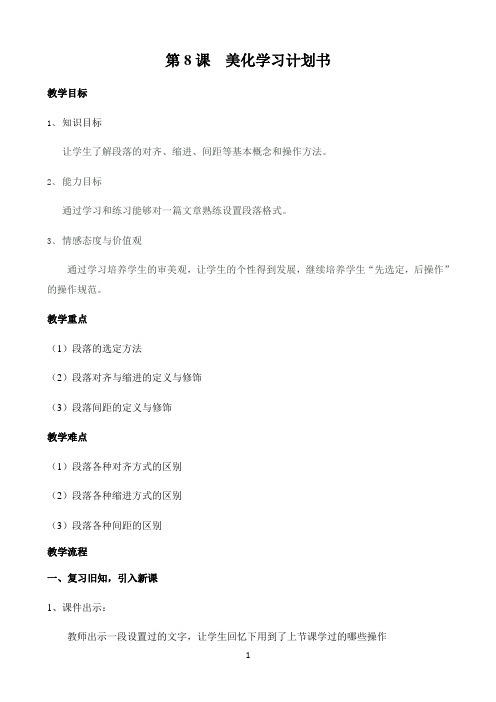
第8课美化学习计划书教学目标1、知识目标让学生了解段落的对齐、缩进、间距等基本概念和操作方法。
2、能力目标通过学习和练习能够对一篇文章熟练设置段落格式。
3、情感态度与价值观通过学习培养学生的审美观,让学生的个性得到发展,继续培养学生“先选定,后操作”的操作规范。
教学重点(1)段落的选定方法(2)段落对齐与缩进的定义与修饰(3)段落间距的定义与修饰教学难点(1)段落各种对齐方式的区别(2)段落各种缩进方式的区别(3)段落各种间距的区别教学流程一、复习旧知,引入新课1、课件出示:教师出示一段设置过的文字,让学生回忆下用到了上节课学过的哪些操作2、修改过的这段文字还有需要修改的地方吗3、学生讨论后回答。
列出修改的内容:标题要居中;段落之间文字要对齐;每个段落之间有距离。
4、这需要用到Word中段落格式的设置。
今天我们一起来学习。
二、修饰计划段落(一)设置标题居中1、怎样将标题位于一行的中间,让标题变得更醒目呢2、看书尝试操作3、请一位同学上台演示。
4、强调要先选中文字,再操作。
(二)设置首行缩进1、教师提示:段落的第一行都需要空两行。
2、小组进行合作:将正文1—9段的文字进行首行缩进2个字符。
3、小组进行汇报演示,讲解操作方法。
4、提出问题:在“段落”的对话框中,特殊格式选项除了“首行缩进”,还有“悬挂缩进”,它有什么作用(出示课件)5、教师播放课件并进行小结:“首行缩进”只对段落第一行起修饰作用,其余各行位置保持不变。
“悬挂缩进”只能对段落第一行以外的各行起作用,段落第一行的位置不变。
(三)设置段落间距1、请同学们自学课本的相关内容,进行段落间距及行间距的设置。
2、请同学们说说什么是段前间距,什么是段后间距什么是行间距3、教师小结:段前间距,是指选定段的第一行与前一段最后一行的距离。
段后间距,是被选定段的最后一行与下一段第一行之间的距离。
行间距是行与行之间的距离。
“WPS文字”软件默认的行间距为单倍行距。
段落格式的设置教案设计

段落格式的设置教案设计段落格式的设置教案设计段落格式的设置教案设计教学内容:段落格式的设置教学目标1、掌握段落格式的设置方法(对齐方式及行距的调整)。
2、培养学生自主学习的意识。
教学重、难点段落格式的设置方法(对齐方式及行距的调整)。
时间分配教学环节教师教学行为学生学习行为及预想回答6分钟导入前一段时间我们已经学习了有关WORD的一些基本知识,这一学期我们的主要任务就是学好WORD,那么今天我们要学习WORD的哪一部分知识呢!稍后老师再告诉你们,现在呢,你们要先回答我一个问题,你们平时谁有写日记(周记)的习惯啊?老师平时也写周记,不过我是用计算机记录的,用计算机记录有什么好处呢,用过你就知道了。
下面我们先来看看别人写的周记吧。
回答问题10分钟新授(左、右、居中对齐)展示两份周记,请同学观察两个的区别(包括对齐方式和行距)。
想办法将它们变成一样,这就是我们今天要学的,段落格式的设置方法。
讲授对齐方式的设置方法。
一、左对齐要领:先选定,在调整观察二、右对齐,居中对齐请同学们自己试着调整。
段落格式设置按钮是灰色的`,是怎么回事?强调调整前选定所要改变设置的段落。
尝试将段落右对齐,居中对齐4分钟新授(两端及分散对齐)三、两端及分散对齐请同学们自己试着调整。
尝试使用分散对齐及两端对齐时间分配教学环节教师教学行为学生学习行为及预想回答6分钟新授(行距的调整方法)讲授行距的调整方法要领:先选定,后调整观察老师操作8分钟练习方式一、分别请同学到教师机上操作,其它同学观察。
方式二、按教师要求在自己机子上操作。
练习题:1、将文章题目居左、居中、居右对齐。
2、将某段文章居左、居中、居右对齐。
3、将段落行距调整为1.5倍、2倍等。
观察同学操作按要求操作3分钟知识延伸除了用按钮的方法进行段落格式设置?还有那些方法呢?(快捷菜单,菜单栏)思考尝试3分钟小结我们已经学习了输入方法,这样同学们就可以用计算机记事、写周记了,今天我们又一起学习了段落格式的设置方法,用今天学到的知识将你的文章规范起来吧。
《设置段落格式》教学设计

《设置段落格式》教学设计一、教材1、教材分析《设置段落格式》是宁夏义务教育七年级信息技术教材下册第四单元第二节的内容。
本课主要内容是段落的对齐和缩进、调整行距和段间距。
段落的对齐和缩进是排版最常用的方法,也是要求学生重点掌握的内容。
这部分内容有“段落对齐”、“段落缩进”、“行距调整”三个知识点。
2、教学目标(1)知识目标:学会对文章进行段落的对齐、缩进和行距调整。
(2)能力目标:通过学习和实际操作,培养学生的实践能力、创新能力、操作能力和自学能力,分析和解决问题的能力,提高学生对信息的处理能力。
(3)德育情感目标:培养学生的审美能力和情趣。
3、重点、难点重点:使学生掌握段落的对齐、缩进和行距调整及段落的首字下沉效果的设置。
难点:将所学的知识灵活地运用。
4、课前准备教师方面:准备没有排版的文章一篇。
学生方面:要求学生课前多看报纸,了解段落格式的常见形式。
设备方面:多媒体教学软件、投影仪等。
5、课时安排:1个课时二、教法、学法所用教法包括:演示法、讲述法、任务驱动法;学生学法主要有:合作学习、探究性学习、自主学习等。
三、教学过程为了突出教学重点、突破教学重难点,本课的教学设计是以学生的尝试性练习为主,同学间相互“议一议”、“试一试”探讨一下,教师则进行引导和辅导。
我设计的教学过程有这样几个环节1、导入:教师在大屏幕上出示一段没有排版的及一段已经排版好的文字,让学生说一说那一段更漂亮一些?(培养学生的审美能力)想不想把第一段文字变得像第二段文字一样漂亮?这需要用到Word中段落格式的设置。
今天我们一起来学习。
(板书课题)2、新授:A、学习五种对齐方式:教师边讲边演示五种对齐方式。
(分别是:两端对齐、居中、左对齐、右对齐、分散对齐)让学生说说一般情况下,对于文章的标题,哪种对齐比较好?接着请同学们将《魅力宁夏》这篇文章打开,并将标题“魅力宁夏”设置成“居中”对齐方式。
并试一试其它几种方式。
(学生练习,教师巡视,发现有困难的同学给予帮助)。
《段落格式设置》教案

《段落格式设置》教案(一)预习相关概念概念1、段落对齐概念2、段落缩进(二)基本概念实操演练1、对齐方式(实操演练1)左对齐、居中对齐、右对齐、两端对齐、分散对齐。
2、设置段落缩进左缩进、右缩进(实操演练2)对称缩进:内侧、外侧特殊缩进:首行缩进、悬挂缩进3、设置行(段落)间距(实操演练3)间距:段前、段后行距:单倍、1.5倍、2倍、最小值、固定值、多倍行距实操演练(考核一)演练要求:对素材中的文本1进行如下设置:1、设置对齐方式:第一行和第二行为居中对齐;最后一段两端对齐。
(20分)2、设置段落缩进:正文“平林漠漠……长亭更短亭。
”左右各缩进8个字符;最后一段首行缩进2个字符。
(20分)3、设置行段落间距:第一行标题为段前1行,段后1行;第二行为段后0.5行;最后一段为段前一行;最后一段行距设为固定值18磅。
(20分)4、实操拓展完成实操演练3观察“解析”一词能否看见双下划线效果,并提出解决方案。
(10分)(三)优秀作业(四)巩固提升(考核二20分)在名为“**组”的文档中复制文本素材中的“文本2”,并对其进行如下设置:1、将标题设为黑体小二号字,倾斜,字间距加宽3磅,左右缩进4个字符,居中。
正文第一段设为宋体、五号字。
设为首行缩进2字符,左右缩进2.5个字符,段间距设为0.5行,行距设为1.5倍行距,两端对齐。
2、将作者名右对齐,楷体,小四, 左右缩进2.5个字符,。
将最后两段设为方正姚体、四号字,设为首行缩进2字符。
3、对诗中“蜀道之难难于上青天”设置下划线,对“可谓奇之又奇,自骚人以还,鲜有此体”加着重号。
(五)小组总结汇报(考核三10分)。
小学信息技术_第8课文字格式巧设计教学课件设计

2、选中文章正文,在浮动工具栏中设置文字字体(宋 体)、字号(小四)及颜色(黑色)。
任务二:
1、选中正文,执行鼠标右键菜单中的“段落”菜单选项,将“对 齐方式”设为“两端对齐”。、
2、将“特殊格式”设为“首行缩进”“2字符”。 3、将“行距”设为“1.5倍行距”。
比赛要求:
利用老师提供的文章,运用所学的工具对文章进 行创意设计,并谈谈运用到了哪些技巧。每组推 选一幅作品进行展示。
谢谢!
设置段落格式教案
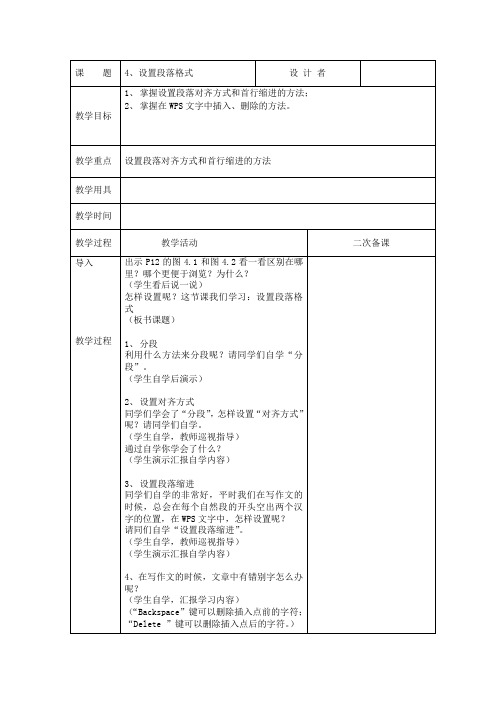
课题4、设置段落格式设计者
教学目标1、掌握设置段落对齐方式和首行缩进的方法;
2、掌握在WPS文字中插入、删除的方法。
教学重点设置段落对齐方式和首行缩进的方法
教学用具
教学时间
教学过程教学活动二次备课
导入
教学过程出示P12的图4.1和图4.2看一看区别在哪里?哪个更便于浏览?为什么?
(学生看后说一说)
怎样设置呢?这节课我们学习:设置段落格式
(板书课题)
1、分段
利用什么方法来分段呢?请同学们自学“分段”。
(学生自学后演示)
2、设置对齐方式
同学们学会了“分段”,怎样设置“对齐方式”呢?请同学们自学。
(学生自学,教师巡视指导)
通过自学你学会了什么?
(学生演示汇报自学内容)
3、设置段落缩进
同学们自学的非常好,平时我们在写作文的时候,总会在每个自然段的开头空出两个汉字的位置,在WPS文字中,怎样设置呢?
请同们自学“设置段落缩进”。
(学生自学,教师巡视指导)
(学生演示汇报自学内容)
4、在写作文的时候,文章中有错别字怎么办呢?
(学生自学,汇报学习内容)(“Backspace”键可以删除插入点前的字符;“Delete ”键可以删除插入点后的字符。
)
我的收获同们这节课你有什么收获?
(学生说一说)
请同学们填写“我的收获“。
板书设计
4、设置段落格式
一、分段
二、设置对齐方式
三、设置段落缩进
四、修改文字
教学反思。
设置段落格式-教学设计

【教学设计】《设置段落格式》教案一、教学目标1.会用段落功能区和对话框启动器设置段落的格式,掌握段落的五种对齐,四种缩进,两种间距的用法。
2.通过自主探究和小组合作的方式,以及任务驱动的方法,提高学生的动手操作能力和合作意识。
3.通过本课的学习,感受知识学习和生活之间的密切联系,体会信息技术给生活带来的便捷性。
二、教学重难点【重点】利用段落功能区和对话框启动器设置段落格式【难点】能够熟练地掌握设置段落格式的操作步骤。
三、教学过程(一)导入新课教师出示两篇文档,一篇是毫无格式的,一篇是设置过段落格式的,提问学生哪一篇更美观?从而告诉学生通过合理地设置段落格式使文章变得大方得体、赏心悦目。
引入新课——设置段落格式。
(二)新课讲授1.选中要设置对齐方式的段落;2.单击“段落”功能区中的【左对齐】按钮。
或者单击“段落”功能区中的【对话框启动器】,在弹出的“段落”对话框中,可以设置左对齐方式。
五分钟时间自主操作,尝试用两种方法设置五种对齐方式,体验不同对齐方式的魅力。
任务二:设置缩进【教师】对话框启动器中还有哪些设置段落格式的方式。
【学生】缩进和间距。
告诉学生通过设置缩进能够让段落更加分明。
小组讨论7分钟时间并完成以下操作:1.仿照对齐的操作步骤尝试设置缩进,总结设置缩进的操作步骤。
2. 缩进方式有哪些?首行缩进和悬挂缩进有什么区别总结:1.单击‘段落’功能区中的【对话框启动器】,在弹出的‘段落’对话框中,可以设置不同的缩进方式。
2.左缩进和右缩进,特殊格式包括首行缩进和悬挂缩进。
首行缩进是第一行缩进,悬挂缩进是除了第一行之外其他行都缩进。
任务三:设置间距间距可以分为两种,段落间距和行距,对其设置能够更好地观看文档。
同学按照步骤完成以下任务:1.打开“我的家乡——沈阳”文档,增加第一段与第二段之间的间距;将光标定位在第一段的末尾;在“段落”功能区的【行距】下拉列表中,选择【增加段后间距】。
2.将第二段的行间距设置为1.5。
高中信息技术教案 段落文字格式设置

段落文字格式设置课时:第8课时课型:新授课时:1【教学目标】知识目标:1、熟悉段落格式化工具。
2、能熟练利用段落格式化工具进行段落格式化能力目标:培养学生独立意识德育目标:激发学生良好的信息素养【教材分析】本节课是教材中要求操作性很强的一节课,主要是能够使学生熟练掌握段落格式化工具及命令的使用并且能够熟练使用。
【教法设计】教学方式:任务驱动与自主练习相结合【学法指导】教学设备:计算机房指导学生接受任务之后如何能自主完成【教学程序】教学任务1、利用段落格式化工具进行格式化。
2、利用段落格式化命令进行格式化。
教学要点1、段落格式化工具主要内容有:行间距,段间距,对齐方工,特殊格式2、利用格式菜单中的段落命令整体设置段落格式。
教学难点1、能够使学生理解格式化的含义。
2、能够使学生熟练掌握段落格式化的操作方法。
教学过程1、教会将段落居中、左对齐、右对齐的方法;2、学习设置行间距。
3、学生动手:标题居中;尾段右对齐,其余左对齐;4、设置行间距为1.5倍行距;学习给几个文段添加“编号”:选中要添加“编号”的文段,“格式”—“项目符号和编号”——选择一种编号样式——确定。
5、学习给文段加底纹:选中要添加“底纹”的段落,“格式”——“边框和底纹”——在“底纹”选项卡下选择一种填充颜色,“应用范围”选择“段落”——确定;6、学生动手完成添加的内容;保存修改后的文章。
三、作业1、自主录入两段文字并对其进行段落格式化。
【教学特色】本节课的设计重点放在了任务驱动和自主练习上,培养学生的自主意识和创新意识。
信息技术四年级上册《设置段落的格式》教案与反思

信息技术四年级上册《设置段落的格式》教案与反思信息技术四年级上册《设置段落的格式》教案与反思教学目标知识目标:了解利用段落设置调整文本的知识。
能力目标:掌握设置段落对齐、行间距、段落间距和缩进的方法。
情感目标:提高审美意识和自主学习意识,养成勇于实践、敢于创新的学习习惯。
重点难点段落的对齐、间距和缩进的设置方法。
教学素材未排版的《校园的早晨》的样文教师活动学生活动设计意图创设情境,激发兴趣老师这里有《校园的早晨》这个文档的两个不同版本,同学们想不想先睹为快?看可以但老师可有个小要求:仔细观察一下这两篇报道有什么不一样的地方?看谁找的又快又准。
对,这些就是咱们说的段落的格式,通过设置段落的格式可以让文章的版面看起来更加美观大方。
你们想用这种方法来编辑自己的文章吗?那咱们就一起来学习一下吧。
回答不同,师随即点出段落的各种格式名称(文章的标题不在正中(对齐方式)、每段的开头没有空格(段落缩进)、行与行之间的距离太宽(行间距)、段与段之间的距离太宽(段落间距))师随机引导板书。
通过设置已排版和未排版的.两个文档,让学生在寻找不同中先去体会一下段落的格式,激发其学习的积极性和主动性。
启发探究,技巧点拨要想设置段落的格式,我们得有专门的武器,我们一起来认识一下吧。
师带领认识工具栏生通过老师点拨或课本或询问同学等去认识格式工具栏上的对齐方式按钮和格式菜单中的段落命令。
通过寻找设置段落格式的工具先让学生在心理上感觉本节知识不是想象中的那么困难,以调动它们的主观能动性和积极性。
自主探究,交流分享师演示讲解学生自由练习师巡视指导学生观察聆听练习培养动手能力合作学习,释疑解难小组内互相检查,指出不足并修改小组协作完成任务并演示。
通过小组合作的形式,完成比较难的操作,发展协作学习能力开阔思路。
实践创作,展示评价学生推荐自己小组内优秀作品,班内展示,说一说值得学习的地方及不足谈感觉。
作品完成后,选出代表向全班展示,其他同学对作品进行评价,并帮助完善作品。
《设置段落格式》优秀教案
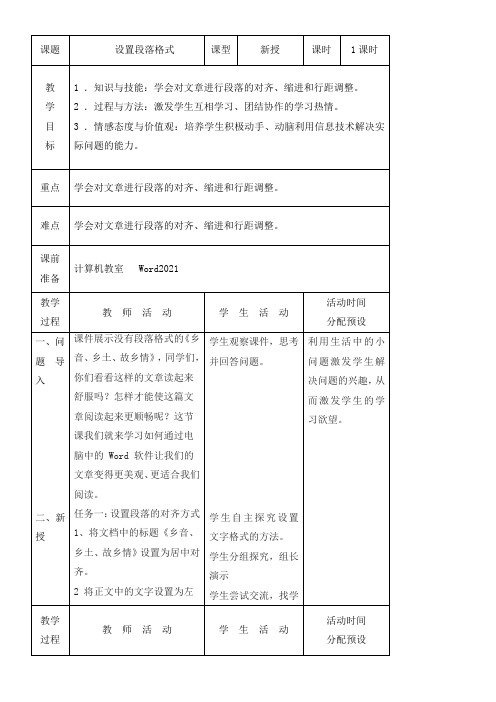
设置段落格式
课型
新授
课时
1课时
教
学
目
标
1 .知识与技能:学会对文章进行段落的对齐、缩进和行距调整。
2 .过程与方法:激发学生互相学习、团结协作的学习热情。
3 .情感态度与价值观:培养学生积极动手、动脑利用信息技术解决实际问题的能力。
重点
学会对文章进行段落的对齐、缩进和行距调整。
难点
学会对文章进行段落的对齐、缩进和行距调整。
生给大家演示
老师引导,学生自主探究完成任务
同学自己练习,教师巡视完成后找学生演示
学生分组讨论解决方法,并找学生上台演示
学生总结,教师补充。
任务驱动法,鼓励学生自主探究,发现 问题,通过小组同桌讨论的形式,树立合作意识
利用学生的好奇心,让学生自己思 考,自己尝试,进行比较,教师给予适当的提示,让学生更容易掌握。
让学生去归纳所学知识, 有利于培养学生的语言组织能力,升华巩固课堂知识,并激发学生下一步的求知热情。
板书设计:
1、设置段落的对齐方式
2、设置缩进 3、设置间距
教学反思:
任务一:设置段落的对齐方式1、将文档中的标题《乡音、乡土、故乡情》设置为居中对齐。
2 将正文中的文字设置为左
学生观察课件,思考并回答问题。
学生自主探究设置文字格式的方法。
学生分组探究,组长演示
学生尝试交流,找学
利用生活中的小问题激发学生解决问题的兴趣,从而激发学生的学习欲望。
教学
过程
教 师 活 动
学 生 活 动
课前
准备
计算机教室 Word2021
教学
过程
教 师 活 动
学 生 活 动
活动时间
龙教版四年级信息技术上册(第3册)教案第八课 对齐方式的设置
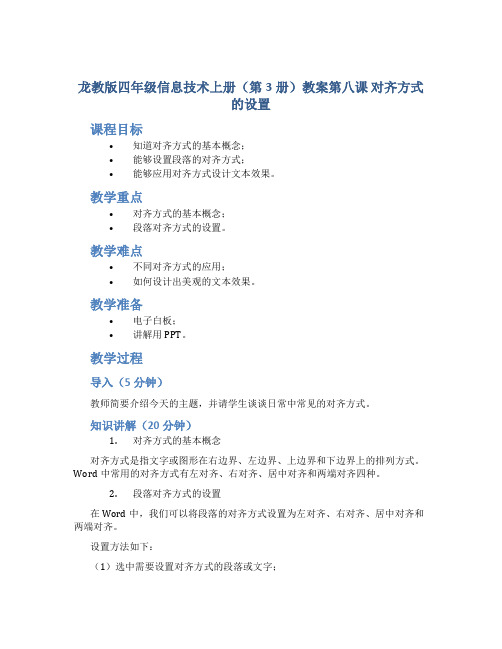
龙教版四年级信息技术上册(第3册)教案第八课对齐方式的设置课程目标•知道对齐方式的基本概念;•能够设置段落的对齐方式;•能够应用对齐方式设计文本效果。
教学重点•对齐方式的基本概念;•段落对齐方式的设置。
教学难点•不同对齐方式的应用;•如何设计出美观的文本效果。
教学准备•电子白板;•讲解用PPT。
教学过程导入(5分钟)教师简要介绍今天的主题,并请学生谈谈日常中常见的对齐方式。
知识讲解(20分钟)1.对齐方式的基本概念对齐方式是指文字或图形在右边界、左边界、上边界和下边界上的排列方式。
Word中常用的对齐方式有左对齐、右对齐、居中对齐和两端对齐四种。
2.段落对齐方式的设置在Word中,我们可以将段落的对齐方式设置为左对齐、右对齐、居中对齐和两端对齐。
设置方法如下:(1)选中需要设置对齐方式的段落或文字;(2)在“段落”选项卡中,点击“对齐方式”按钮;(3)根据需要在下拉菜单中选择对齐方式。
操作演示(15分钟)1.左对齐的设置方法演示选中需要设置为左对齐的段落或文字,点击“段落”选项卡中的“对齐方式”按钮,并在下拉菜单中选择“左对齐”。
2.居中对齐的设置方法演示选中需要设置为居中对齐的段落或文字,点击“段落”选项卡中的“对齐方式”按钮,并在下拉菜单中选择“居中对齐”。
3.两端对齐的设置方法演示选中需要设置为两端对齐的段落或文字,点击“段落”选项卡中的“对齐方式”按钮,并在下拉菜单中选择“两端对齐”。
实践操作(20分钟)学生们根据自己的想法,先在纸上设计出想要的文本效果,再在电脑上完成。
总结(5分钟)教师总结今天学习的内容,让学生讲述其中有收获的地方。
课后作业1.继续练习不同对齐方式的设置和应用;2.思考并制作一个文本效果,要求使用不同的对齐方式。
《设置段落格式》教学设计
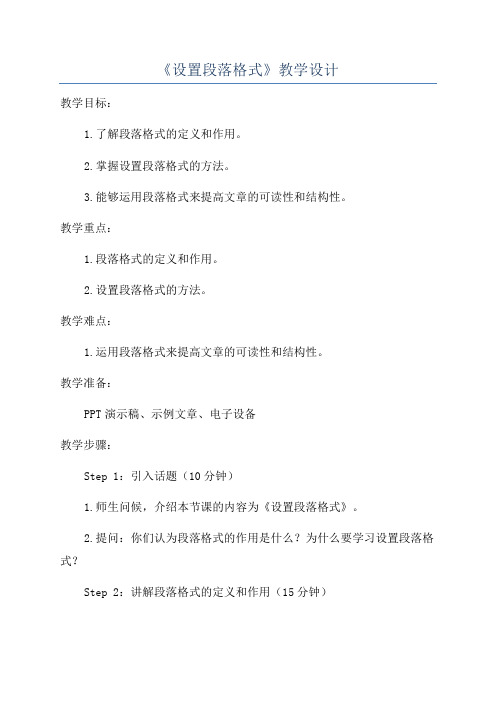
《设置段落格式》教学设计教学目标:1.了解段落格式的定义和作用。
2.掌握设置段落格式的方法。
3.能够运用段落格式来提高文章的可读性和结构性。
教学重点:1.段落格式的定义和作用。
2.设置段落格式的方法。
教学难点:1.运用段落格式来提高文章的可读性和结构性。
教学准备:PPT演示稿、示例文章、电子设备教学步骤:Step 1:引入话题(10分钟)1.师生问候,介绍本节课的内容为《设置段落格式》。
2.提问:你们认为段落格式的作用是什么?为什么要学习设置段落格式?Step 2:讲解段落格式的定义和作用(15分钟)1.使用PPT演示稿,讲解段落格式的定义:“段落格式是指在写作中为了提高文章的可读性和结构性而对段落进行的统一设置。
”2.引导学生思考段落格式的作用:段落格式可以让文章更易读,使文章的结构更清晰明了,便于读者理解和阅读。
Step 3:讲解设置段落格式的方法(30分钟)1.使用PPT演示稿,分别介绍设置段落前、段落间距、对齐方式、首行缩进等几个常用的段落格式设置。
2.逐一说明每种设置的作用和使用方法,并在PPT上展示实际设置效果。
Step 4:实践操作(35分钟)2.指导学生根据文章内容和结构,使用设置段落格式的方法对文章进行合理设置。
3.鼓励学生在设置段落格式的过程中,根据需要进行适当的调整和修改。
Step 5:小结与评价(10分钟)1.小结:通过本节课的学习,你们掌握了什么?段落格式的设置对文章有什么作用?2.评价:请学生各自完成一篇文章的段落格式设置,并进行互评。
3.出示反馈表,让学生自行评价本节课的收获和不足之处。
Step 6:课堂延伸(不设时间限制)1.练习:给学生提供文章,然后让学生根据要求进行段落格式的设置练习。
2.作业:布置作业,要求学生根据要求设置自己写的一篇文章的段落格式,并交给老师检查。
教学注意事项:1.确保学生已经掌握了文章结构和基本写作技巧,才能更好地理解和运用段落格式。
2.提前准备好示例文章和电子设备,确保教学顺利进行。
龙教版四年级信息技术上册(第3册)教案第八课 对齐方式的设置

龙教版四年级信息技术上册(第3册)教案第八课对齐方式的设置一、教学目标1.知道对齐方式的含义和作用;2.掌握文本对齐方式的分类及设置方法;3.在文本编辑中合理选择对齐方式,达到美观、清晰的排版效果。
二、教学重点1.掌握对齐方式的基本概念及应用;2.熟练掌握文本对齐方式的设置方法。
三、教学难点1.理解和掌握不同对齐方式的区别;2.熟练掌握选定区域内的对齐方式设置方法。
四、教学内容及方法1.对齐方式的讲解和演示;2.PowerPoint演示组织文字和图片对齐的操作;3.让学生动手操作,选择不同对齐方式设置选定区域内的文本;4.必要时,进行巩固性训练。
五、教学过程1. 导入新课1.介绍教学内容和教学目标;2.引导学生回忆上节课内容。
2. 呈现新知1.讲解对齐方式的基本概念及应用;2.演示在Microsoft Word中设置文本对齐方式的操作。
3. 操作练习1.让学生动手操作,在Microsoft Word中选择一个小段落的文字,尝试选择不同对齐方式,如居左、居中和居右对齐,观察不同对齐方式的效果;2.让学生动手操作,在Microsoft Powerpoint中调整图片和文本的对齐方式,让文字环绕或与图片对齐,掌握文字与图片对齐的方法。
4. 总结归纳1.进行总结归纳,让学生总结今天的学习内容;2.强调文本对齐方式的重要性。
六、教学反思本课是龙教版四年级信息技术上册(第3册)中的第8课,本着理论联系实际的原则,课程设置了课堂讲解、演示、操作等多个环节,针对性强,使学生在参与教学的过程中初步掌握了文本对齐方式的基本概念和常用设置方法,了解了对齐方式的作用及其重要性。
在操作过程中,教师及时纠正学生错误的设置,进行了及时的训练。
下一步,可以引导学生在实际应用中进一步巩固技能。
小学信息技术_第8课文字格式巧设计教学课件设计

比赛要求:
利用老师提供的文章,运用所学的工具对文章进 行创意设计,并谈谈运用到了哪些技
信息技术第二册第三单元
第八课 文字格式巧设计
任务一:
1、选中文章标题。在“开始/段落”中,将对齐方式设为 “居中” ;设置字体为“黑体”、字号为“三号”、 加粗 、颜色为“深蓝”。
2、选中文章正文,在浮动工具栏中设置文字字体(宋 体)、字号(小四)及颜色(黑色)。
任务二:
1、选中正文,执行鼠标右键菜单中的“段落”菜单选项,将“对 齐方式”设为“两端对齐”。、
- 1、下载文档前请自行甄别文档内容的完整性,平台不提供额外的编辑、内容补充、找答案等附加服务。
- 2、"仅部分预览"的文档,不可在线预览部分如存在完整性等问题,可反馈申请退款(可完整预览的文档不适用该条件!)。
- 3、如文档侵犯您的权益,请联系客服反馈,我们会尽快为您处理(人工客服工作时间:9:00-18:30)。
《第八课设置段落的对齐方式》教学设计
一、教材分析
段落的对齐方式是排版打印必须考虑的问题。
按照中文的行文格式一般正文应该首行空两个格、两端对齐、标题应居中,这是学生应该重点掌握的内容。
左对齐教材虽然没有讲,但也应该让学生掌握,特别是左对齐与两端对齐的效果,不仔细看没有明显的区别,学生不易理解。
所以本课的重难点确定如下:
重点:首行缩进、两端对齐和居中。
难点:左对齐与两端对齐的区别。
分散对齐,在中文写作中用的不多,让学生了解就可以了。
文章的用途不同,选择的对齐方式就不同,所以每种对齐方式会产生什么效果,还是应该让学生实际试一试,看一看。
对不同的对齐方式有所了解,在
以后使用时才知道应该选用哪种对齐方式。
教材中是以工具栏的使用为主来传授知识的,是对大多数学生的普遍要求。
对于程度较好的学生,应该学
会利用菜单来设置文章的对齐方式。
二、学生分析
通过前面几课的学习,学生已经认识了Word,会在Word中写文章。
可以对文字进行删除、移动、复制等编辑操作和改变字体、字号、字型等文字格式的操作。
段落格式的设置,上一节才刚刚接触,所以头脑中对段落格式设置的知识印象不深。
但是对齐方式的设置,与上一节左右缩进的设置方法基本相同,只是选择的工具不同,所以可以通过知识的迁移,来学习Word中段落格式的设置,把学习新知识变成对旧知识
的迁移,这样就容易多了。
三、教学目标
知识与技能目标:了解文字的对齐方式的种类,能熟练进行相应的设置操作。
过程与方法目标:通过实际操作,对学生进行动手能力、探知能力的培养。
情感态度与价值观目标:让学生体验Word的文字处理的强大功能与魅力,提高审美能力。
四、教学准备
硬件资源准备:多媒体教学网络教室。
软件资源准备;Offfice2000办公软件,教室中没有多媒体的,可以安装Net meeting通讯工具,用它的的
共享桌面功能进行教学演示。
素材资源准备:Word文本文件:《悯农》或一篇段落较多的文章。
五、教学过程
教学建议
由于段落的对齐方式设置与缩进的设置方法相同,建议借鉴上一节课段落缩进方式的设置方法,以研究性学习为主。
由学生和教师共同提出问题,教师和学生借鉴以往的经验,研究探索一种对齐方式的设置。
然后学生充分运用教学资源,小组协作或自主探究,通过知识的迁移来学习其它几种段落对齐方式的设置。
(一)情景导入激发兴趣
教师出示一篇没有进行格式设置的文章(全部左对齐,没有首行缩进并且很宽)请学生进行左右缩进设置
和首行缩进设置,并且边演示边叙述操作步骤。
提问学生:调整段落缩进方式时,应注意什么问题?怎样把标题放在行的中间?学生可能会用空格键把标题居中也可能直接说出用居中按钮,这样就可以进入新课了。
调整段落的缩进方式时,要把插入条(即光标)定位在当前段,这也是设置对齐方式要注意的问题。
也为新课的学习扫清了障碍。
(二)任务驱动明确问题
把标题放在中间,除了用空格键还有没有更好的办法呢?我们完全可以通过设置它的对齐方式来实现。
任务1:设置标题居中。
任务2:设置段落两端对齐。
任务3:设置段落右对齐。
任务4:设置段落左对齐。
(三)、自主探究完成任务
这个环节以研究性学习为主,由学生和教师共同研究探讨,并借鉴以往的经验,探索一种对齐方式的设置。
然后学生充分运用教学资源,小组协作、自主探究,学习其它几种对齐方式的设置。
基础一般的学生,只要求掌握一种方法,基础好的学生要求掌握两种方法。
教师可以引导学生,认识四个段落对齐方式设置按钮及其功能。
回想上节课设置段落缩进的方法,与学生共同设置标题的居中。
完成第一个任务。
由学生叙述操作步骤指挥教师操作,或完全由学生边操作边叙述操作步骤,其他学生注意观察体会这个过程。
然后,学生进行实践操作,教师巡视答疑解惑。
居中设置完成后,教师用简短的过度语布置下一个任务。
如:"刚才我们只是设置了一种对齐方式,还有其它几种对齐方式,它们的设置方法基本相同。
下面请大家根据刚才的操作,并结合教材,以小组为单位,合作学习其它几种对齐方式的设置,要注意总结设置段落对齐方式的步骤,一会汇报给大家。
"然后学生开始进行自主
学习,探索其它几种对齐方式的设置。
对于程度好的学生,短时间内就可以完成任务,教师要对他们提出更高的要求:前面设置对齐方式,都是用工具栏上的按钮完成的,设置对齐方式还可以用格式菜单完成。
请大家试一试通过格式菜单来设置文章的对齐方式。
想一想上一节课,是怎样用菜单设置左右缩进的。
(四)、归纳总结汇报交流
自学结束,由学生汇报学习成果,总结设置对齐方式的方法步骤与注意事项。
可以从以下几方面小结:
(1)对齐方式的种类。
(2)对齐方式的设置操作步骤。
(3)用"格式"菜单"段落"命令设置对齐方式。
最后教师对学生的汇报进行补充,肯定成绩指出不足,做简短的小结。
六、评价建议
在教学的过程中,在学生回答问题时,教师要善于运用激励性的语言对学生的回答做出肯定性评价并及时
纠正学生的错误。
注意不要挫伤学生的学习积极性。
在汇报交流时,对学生的表现可以采用下面的表情图进行评价。
